目标:
1、安装依赖8.0版本以上的Java(JDK)
2、下载Jmeter最新版本5.3并安装(安装好之后,根据自己情况决定是否修改语言)
3、配置环境变量,cmd下使用Jmeter启动
操作:
控制面板 → 系统 → 高级设置 → 高级(环境变量)→ 在系统设置区域,
1、安装win10_64 JDK,并配置环境变量
下载:jdk-8u201-windows-x64.exe
安装,默认路径:C:Program FilesJavajdk1.8.0_201
配置JDK环境变量
①新建变量名:JAVA_HOME
①变量值:C:Program FilesJavajdk1.8.0_201
②在Path中增加:%JAVA_HOME%in;%JAVA_HOME%jrein;
③在CLASSPATH中增加:%JAVA_HOME%lib;%JAVA_HOME%lib ools.jar
2、配置Jmeter环境变量,新增2个变量名,点击新建变量名:
①变量名为:【JMETER_HOME】
变量值:C:Program Filesapache-jmeter-5.3
保存
在Path 变量中 增加以下:%JMETER_HOME%in
新建变量名:
②变量名:CLASSPATH
变量值为:
%JMETER_HOME%libextApacheJMeter_core.jar;%JMETER_HOME%libjorphan.jar;%JMETER_HOME%lib/logkit-2.0.jar;
3、运行【jmeter.bat】文件,出现cmd窗口 和 Jmeter窗口,两个都要启动,不要关闭,若关闭,Jmeter也自动关闭。
PS:若只配置了Jmeter环境变量,直接运行【jmeter.bat】文件,点击任意按键,窗口闪退关闭,说明需要安装JDK,并配置jdk环境变量。
注意:环境变量,分用户变量和系统变量
在公司电脑安装JDK和Jmeter,都默认安装在C:Program Files,但当在控制面板→系统→高级系统设置 → 系统变量 新增变量时,使用Jmeter保存文件,提示无权限保存,然后将系统变量中的设置删除,在用户变量中重新设置就可以保存成功了。
用户变量仅当前用户的设置生效,系统变量是登录该台电脑的所用用户生效。
Windows下JAVA用到的环境变量主要有3个,JAVA_HOME、CLASSPATH、PATH。
JAVA_HOME:指向的是JDK的安装路径,可选择任意磁盘目录。
PATH环境变量:Windows自带,只需在原Path中增加%JAVA_HOME%in,使它指向JDK的bin目录,如此,在控制台下面编译、执行程序时就不需要再键入一大串路径了。
CLASSPATH :默认无,需要新建,操作步骤见1、2操作。




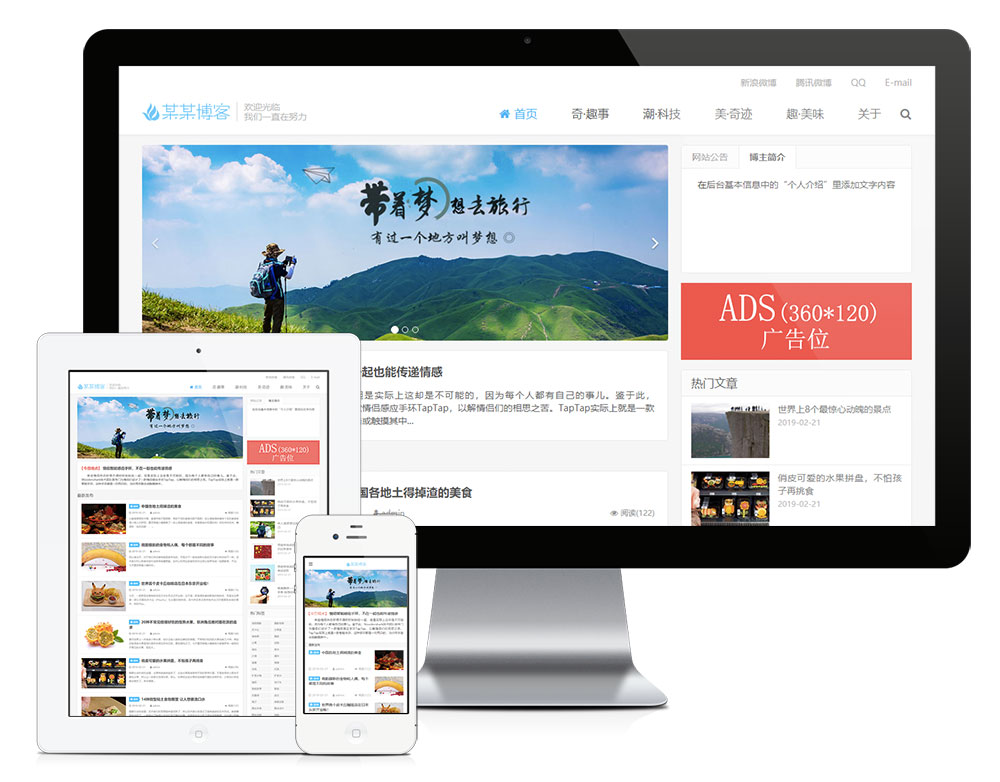




















暂无评论内容